Kürzlich erhielt ich die Anfrage, wie in einer Pivot-Tabelle mehrfach vorkommende Informationen nur EINMAL gezählt werden können.
Die Datenbasis für die Pivot-Tabelle ist wie unten gezeigt aufgebaut. Für verschiedene Veranstaltungen werden die teilnehmenden Personen und deren Firmen aufgelistet.

Nun soll ausgewertet werden, wie viele verschiedene Firmen an jedem Event teilgenommen haben.
Die Lösung führt über das Erstellen einer Pivot-Tabelle, deren Quelldaten dem Datenmodell hinzugefügt wurden.
Das bringt eine herkömmliche Pivot-Auswertung
Lege ich eine Pivot-Tabelle auf herkömmliche Art an, erhalte ich pro Veranstaltung Auskunft über die Anzahl der Personen und deren Firma, nicht aber die Anzahl der verschiedenen Firmen.

Gebraucht wird also eine Auswertung, die jede vorkommende Firma nur EINMAL zählt und die so aussieht:

Neue Möglichkeiten dank der Option »Dem Datenmodell hinzufügen«
Um die gewünschte Auskunft zu erhalten, wie viele verschiedene Firmen pro Event teilgenommen haben, aktiviere ich beim Erstellen der Pivot-Tabelle die Option Dem Datenmodell diese Daten hinzufügen.
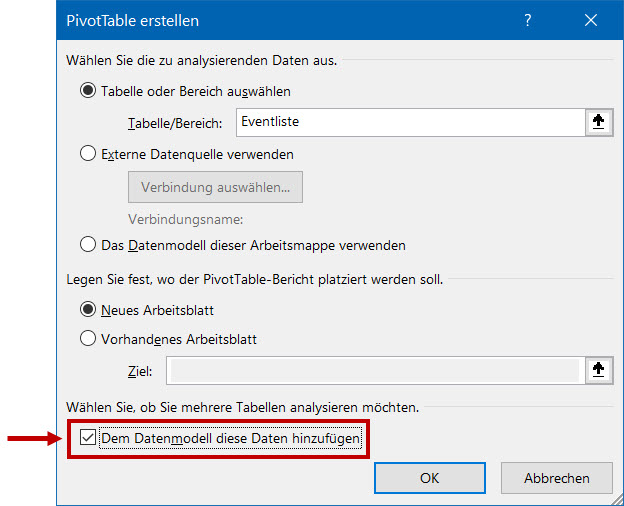
- Anschließend setze ich in der PivotTable-Feldliste ein Häkchen bei Event.
- Danach ziehe ich das Feld Firma in den Wertebereich.
- Den so entstandenen Eintrag Anzahl von Firma klicke ich an und wähle den Befehl Wertfeldeinstellungen.
- Im folgenden Dialogfeld ändere ich den vorgegebenen Berechnungstyp Anzahl um in Diskrete Anzahl. Das war die entscheidende Aktion. Diese Funktion steht nur für Daten im Datenmodell zur Verfügung.
- Oben die Bezeichnung ändere ich noch von Anzahl verschiedene Firma in das besser verständliche Anzahl Firmen.

Die fertige Pivot-Tabelle und deren Feldliste sehen nun so aus:

Wenn die Zusatz-Option »Dem Datenmodell hinzufügen« fehlt
- Wer in Excel 2013 und 2016 eine Pivot-Tabelle erstellt, kann – wie in Bild 3 zu sehen – die Option unten links im Dialogfeld einfach ankreuzen.
- In Excel 2010 gibt es diese Option standardmäßig nicht. Abhilfe schafft die nachträgliche Installation des kostenlosen Add-Ins Power Pivot.
Es kann hier bei Microsoft kostenlos heruntergeladen werden.





2 Antworten auf Mehr aus einer Pivot-Auswertung herausholen mit »Diskrete Anzahl«